Membuat pas foto berkualitas tinggi yang memenuhi persyaratan resmi kini menjadi mudah berkat kemajuan perangkat lunak pengedit foto seperti Adobe Photoshop. Proses ini melibatkan beberapa langkah sederhana yang dapat dilakukan bahkan oleh pemula, memastikan hasil yang memenuhi standar profesional.
Dengan mengikuti panduan langkah demi langkah ini, Anda akan mempelajari teknik penting untuk mempersiapkan, mengedit, dan menyimpan pas foto yang memenuhi semua kriteria yang diperlukan, memberikan Anda foto identitas yang sempurna untuk berbagai keperluan.
Persiapan Membuat Pas Foto
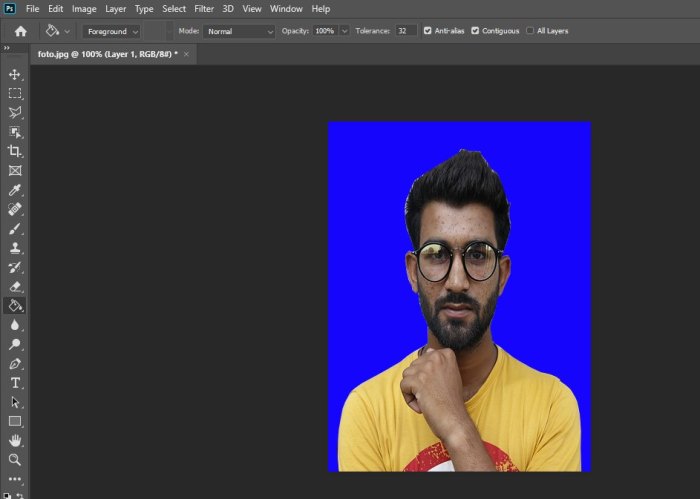
Membuat pas foto di Photoshop memerlukan persiapan yang matang untuk memastikan hasil yang sesuai dengan standar.
Peralatan yang Dibutuhkan
- Komputer dengan Photoshop terinstal
- Foto asli
- Penggaris atau pita pengukur
Mempersiapkan Foto Asli
Foto asli harus berkualitas tinggi dengan resolusi yang cukup untuk ukuran pas foto yang diinginkan. Foto harus diambil dengan latar belakang polos, dan wajah harus terlihat jelas tanpa bayangan atau rintangan.
Ukuran dan Rasio Aspek
Ukuran dan rasio aspek pas foto bervariasi tergantung pada tujuan penggunaannya. Standar umum adalah:
- Ukuran: 3,5 x 4,5 cm (1,4 x 1,8 inci)
- Rasio aspek: 3:4
Mengedit Foto di Photoshop
Untuk mengedit foto pas foto di Photoshop, ikuti langkah-langkah berikut:
Membuka dan Mengimpor Foto
Buka Photoshop dan impor foto yang ingin Anda edit. Untuk melakukan ini, klik “File” > “Open” dan pilih foto yang diinginkan.
Memotong dan Mengubah Ukuran Foto
Setelah foto diimpor, potong foto sesuai dengan ukuran pas foto yang diperlukan. Klik “Crop Tool” pada bilah alat, lalu seret kursor pada foto untuk membuat area pemotongan. Sesuaikan ukuran foto dengan mengklik “Image” > “Image Size” dan memasukkan lebar dan tinggi yang diinginkan.
Menyesuaikan Kecerahan, Kontras, dan Warna
Sesuaikan kecerahan, kontras, dan warna foto agar sesuai dengan persyaratan pas foto. Untuk melakukan ini, gunakan alat “Brightness/Contrast” dan “Hue/Saturation” yang ditemukan di menu “Image” > “Adjustments”.
Mengatur Latar Belakang
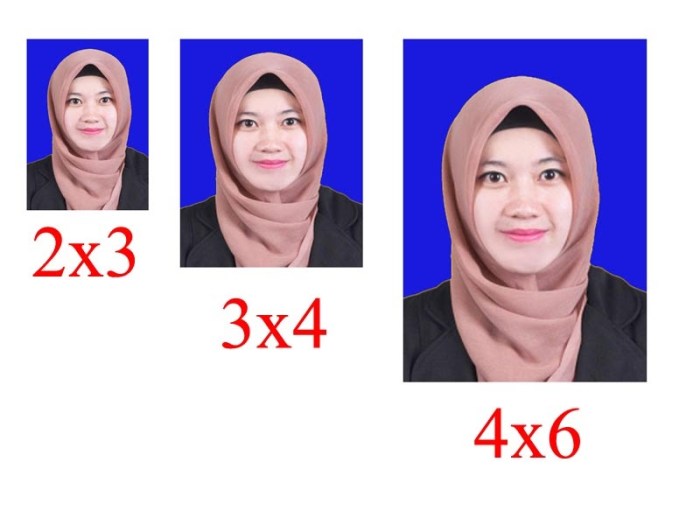
Latar belakang pas foto harus putih polos sesuai persyaratan. Berikut cara membuatnya menggunakan Photoshop:
Membuat Latar Belakang Putih Polos
- Buat dokumen baru dengan ukuran dan resolusi yang sesuai untuk pas foto.
- Buat layer baru dan isi dengan warna putih (misalnya, #ffffff).
- Pastikan layer putih berada di bagian paling bawah tumpukan layer.
Menghapus Latar Belakang yang Ada
- Pilih layer yang berisi foto subjek.
- Gunakan alat Lasso atau Quick Selection untuk memilih subjek.
- Salin pilihan (Ctrl+C) dan tempelkan ke layer baru (Ctrl+V).
- Sembunyikan atau hapus layer yang berisi latar belakang asli.
Memastikan Latar Belakang Memenuhi Persyaratan
- Pastikan latar belakang berwarna putih polos dan tidak mengandung tekstur atau bayangan.
- Ukuran latar belakang harus cukup besar untuk menampung subjek tanpa terpotong.
- Latar belakang harus memenuhi persyaratan ukuran dan rasio aspek yang ditentukan untuk pas foto.
Menyesuaikan Pencahayaan dan Warna
Menyesuaikan pencahayaan dan warna merupakan aspek penting dalam membuat pas foto yang memenuhi standar. Pencahayaan yang tepat akan menghilangkan bayangan dan meningkatkan kontras, sementara koreksi warna akan menghasilkan foto yang terlihat alami dan profesional.
Menyesuaikan Pencahayaan
- Sesuaikan tingkat kecerahan dan kontras untuk memastikan bahwa subjek terlihat jelas dan tidak terlalu terang atau gelap.
- Gunakan alat “Levels” atau “Curves” untuk mengatur titik hitam, putih, dan abu-abu pada foto.
- Hilangkan bayangan yang tidak diinginkan dengan menggunakan alat “Dodge” atau “Burn”.
Mengoreksi Warna
- Sesuaikan keseimbangan warna untuk mengoreksi rona, saturasi, dan kecerahan.
- Gunakan alat “Color Balance” atau “Hue/Saturation” untuk mengontrol warna tertentu.
- Terapkan koreksi warna yang halus untuk menjaga warna kulit subjek tetap alami.
Memeriksa dan Menyimpan Pas Foto

Setelah melakukan penyesuaian dan pengeditan yang diperlukan, penting untuk memeriksa pas foto akhir dengan cermat untuk memastikan bahwa itu memenuhi persyaratan yang ditetapkan.
Memeriksa Pas Foto
- Periksa ukuran dan resolusi pas foto untuk memastikannya sesuai dengan persyaratan yang ditentukan.
- Pastikan latar belakang polos dan berwarna putih atau abu-abu muda.
- Wajah harus berada di tengah pas foto dan berpusat pada mata.
- Ekspresi wajah harus netral, dengan mata terbuka dan menghadap ke kamera.
- Tidak boleh ada bayangan atau silau pada wajah atau latar belakang.
Menyimpan Pas Foto
Setelah pas foto diperiksa dan disetujui, penting untuk menyimpannya dalam format yang sesuai:
- Untuk dokumen resmi, format file yang direkomendasikan adalah JPEG atau PNG.
- Untuk pengoptimalan ukuran file, sesuaikan tingkat kompresi untuk menjaga keseimbangan antara kualitas gambar dan ukuran file.
- Beri nama file dengan jelas untuk memudahkan pengarsipan dan pencarian.
Kesimpulan

Setelah menyelesaikan langkah-langkah ini, Anda akan memiliki pas foto yang memenuhi persyaratan resmi dan mencerminkan citra profesional Anda. Photoshop memberikan kontrol penuh atas setiap aspek pengeditan, memungkinkan Anda menyesuaikan pencahayaan, warna, dan latar belakang untuk menciptakan foto yang sempurna untuk berbagai keperluan identitas.
Jawaban untuk Pertanyaan Umum
Bagaimana cara mengubah ukuran foto di Photoshop untuk pas foto?
Gunakan alat “Crop Tool” untuk memotong foto sesuai ukuran yang diperlukan, lalu gunakan alat “Image Size” untuk mengubah ukurannya sesuai rasio aspek yang ditentukan.
Apa latar belakang yang dapat diterima untuk pas foto?
Latar belakang harus putih polos, tanpa bayangan atau gangguan yang terlihat.
Bagaimana cara menghilangkan latar belakang yang ada?
Gunakan alat “Quick Selection Tool” atau “Magic Wand Tool” untuk memilih latar belakang, lalu hapus dengan menekan tombol “Delete”.
Apa format file yang disarankan untuk menyimpan pas foto?
JPEG atau PNG adalah format file yang umum digunakan untuk pas foto, karena mempertahankan kualitas gambar yang baik sambil menjaga ukuran file tetap kecil.
